win10升级win11系统后无法进入系统
- 分类:Win11 教程 回答于: 2021年12月03日 11:40:00
很多用户都是通过win10更新到最新的版本进而升级到win11系统的,但是很多用户在系统升级的时候都会遇到一些问题,很多用户遇到的都是升级之后却无法进入到win11的操作系统,那么这时候我们该如何操作呢,接下来小编就把win10升级win11进入不了系统的解决方法带给大家。
win10升级win11
解决方法:当我们升级系统时完成后进入不了系统,也就是当系统无法正常运行时,最有效的解决方案是通过安全模式或回到上一个操作系统的功能进行修复。
修复步骤
1.进入“系统菜单”:我们可以长按“电源”键强制关机并重启开机,大概三次及以上时,系统就会自动进入“系统菜单”的操作页面。
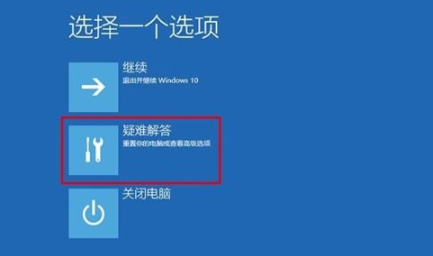
2.从进入的“系统菜单”页面中,我们选择“疑难解答”进入到下一个页面我们选择“高级选项”在高级选项的设置页面中,找到“回退到以前的版本”的功能。
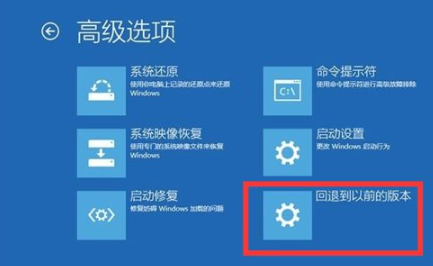
3.此时页面就会进入到“退回到以前的版”的页面,我们直接点击“回退到以前的版本”这个选项,就能够进入到该步骤当中。

4.最后电脑将自动重启,开始进入“回退到以前版本系统”的操作,我们只需要耐心等待完成,就会出现Win10的页面啦。
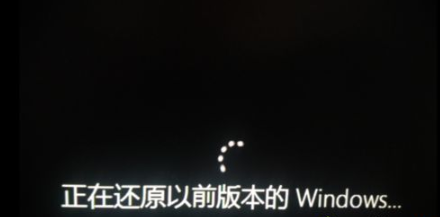
5.系统进入登录界面,输入密码,便可以进入系统桌面当中。
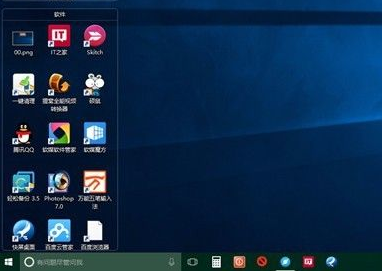
那么上述内容的解决方法就介绍到这里啦,大家若是碰到了win10升级win11进入不了系统的话,可以试试上述的方法进行修复。
 有用
26
有用
26


 小白系统
小白系统


 1000
1000 1000
1000 1000
1000 1000
1000 1000
1000 1000
1000 1000
1000 1000
1000 1000
1000 0
0猜您喜欢
- win11怎么更新2022/07/13
- windows11抢先版下载安装方法..2022/01/16
- win11更新助手在哪里下载2022/12/01
- win11永久解决蓝屏的方法2022/06/29
- m1可以装win11教程2022/10/13
- 笔记本win11怎么分盘?笔记本win11分区..2022/02/18
相关推荐
- win11正式版怎么下载安装2022/05/20
- win11系统下载2022一键重装方法..2022/07/18
- win11电脑有必要一直更新吗2022/10/22
- 苹果电脑11系统-小白升级win11系统..2021/12/25
- 红米笔记本怎么重装系统win11..2022/05/25
- win 10可以升级win11吗?2022/08/19

















